在Mac版word中添加脚注和尾注的步骤
win下的word可以说大家用得都比较熟悉了,但是Mac下的word就没有那么顺手了。在毕业季或者平时写论文的时候,肯定要添加脚注或者添加尾注,写清引用的。该如何做呢?
1、在左上方状态栏中选择“插入”,“脚注”,即可出现更改脚注或者尾注的菜单页面
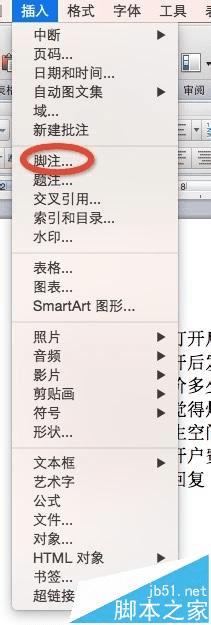
2、更改脚注的时候,一定注意数字格式,因为很多论文规范是要求写成【】的形式的,我们可以在数字格式当中更改,然后点击插入即可。
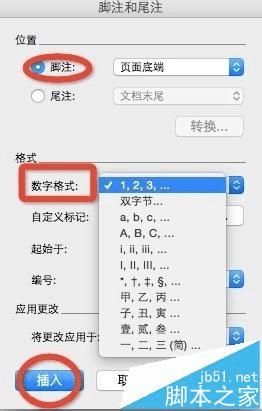
3、更改尾注的时候,注意全部的格式,因为这个每个地方要求不同,大家按照要求来更改就好了。设置完点击“插入”即可。
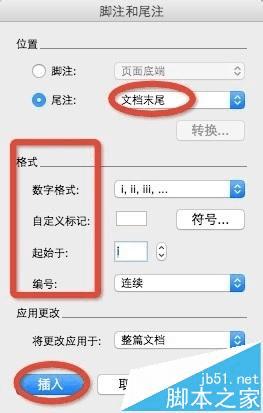
4、设置完以后,在使用的时候就可以用比较快捷的方式打开了,点击菜单栏当中的“文档元素”
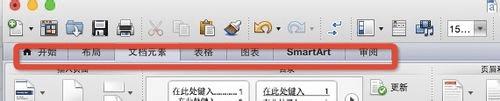
5、在出现的界面当中按照需求选择如图所示的脚注或者尾注按钮,就会按照刚才设置好的样式出现自己想要的脚注或者尾注了。

本文地址:http://www.45fan.com/dnjc/77387.html
